怎么通过蓝牙连接手机热点 电脑如何通过iPhone蓝牙连接热点教程
更新时间:2024-02-20 15:45:40作者:yang
在如今高度普及的智能手机时代,蓝牙技术的应用已经无处不在,作为一种无线通信技术,蓝牙不仅可以用于连接耳机、音箱等外部设备,还可以实现手机与电脑之间的数据传输。特别是在没有Wi-Fi网络的情况下,通过蓝牙连接手机热点成为了一种便捷的上网方式。对于iPhone用户而言,如何通过蓝牙连接热点成为了一个备受关注的问题。本文将介绍电脑如何通过iPhone蓝牙连接热点的详细教程,让您轻松实现无线上网的愿望。
操作方法:
1.手机打开WIFI热点。
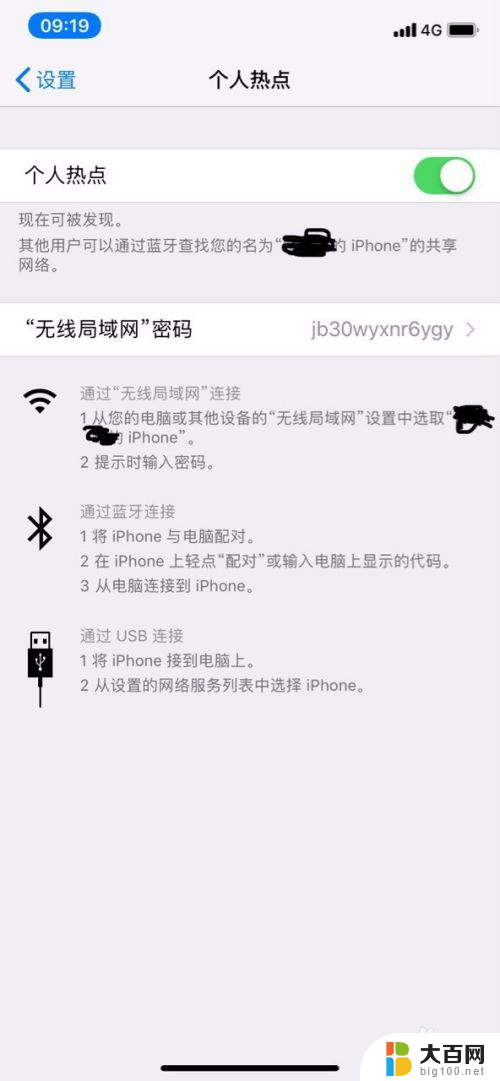
2.手机打开蓝牙。

3.右键点击网络连接的位置,选择“打开网络和共享中心”

4.点击左侧“更改适配器设置”。

5.这里可以直接把WLAN给禁用,然后点击一次“Bluetooth”网络连接。然后再点击“查看Bluetooth”网络设备”。
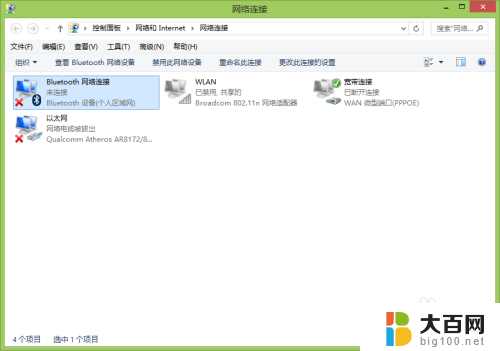
6.选择添加设备。
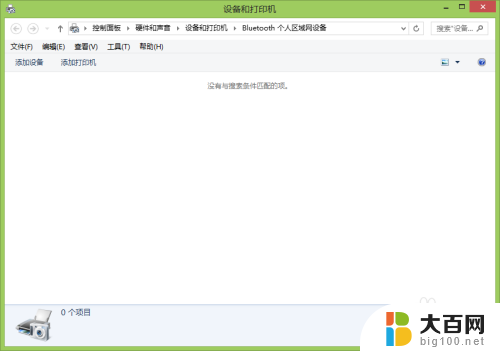
7.查找到手机蓝牙后,点击下一步进行连接。(注意:查询时手机不可被锁,电脑连接不到熄屏的手机蓝牙。

8.分别在手机与电脑上检查密码一致后点击是。
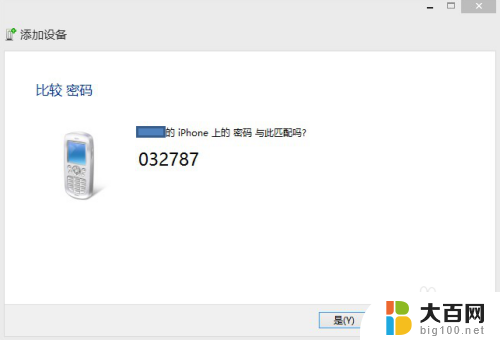
9.先单击连接的手机,再点击上面显示的连接时使用。最后再点击接入点。就可以了。
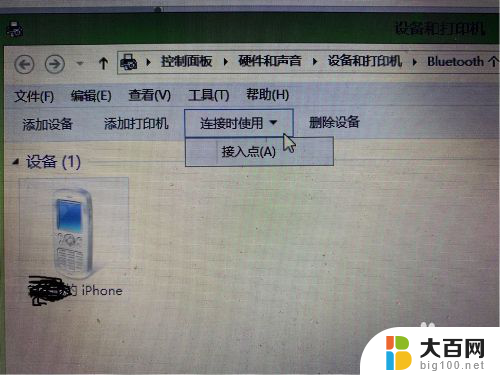
10.最后再进入“网络和共享中心”,检查访问类型“Internet”。OK!电脑就可以上网了。

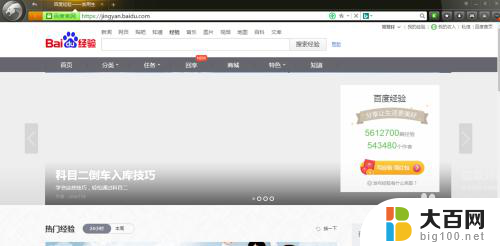
以上就是如何通过蓝牙连接手机热点的全部内容,如果你遇到了这种问题,可以尝试按照我提供的方法来解决,希望对大家有所帮助。
怎么通过蓝牙连接手机热点 电脑如何通过iPhone蓝牙连接热点教程相关教程
- 手机开热点连电脑 手机如何通过热点连接电脑
- 电脑连接热点无法上网 电脑无法通过手机热点上网
- 两个手机如何连接蓝牙 两部手机如何通过蓝牙连接
- 手机与电脑怎么连接蓝牙 如何在笔记本电脑上通过蓝牙连接手机进行电话通话
- 笔记本可以连接热点吗 笔记本电脑如何通过手机热点连接互联网
- 手机蓝牙怎样和电脑蓝牙连接 手机如何通过蓝牙连接电脑
- 蓝牙音箱连电脑 电脑如何通过蓝牙连接音箱
- 怎样连接ps4手柄 PS4手柄如何通过蓝牙无线连接电脑
- lanex蓝牙音响怎么连接 如何通过蓝牙连接音箱
- 笔记本电脑连蓝牙音响是不是要蓝牙连接器 电脑如何通过蓝牙连接外部音箱
- 苹果进windows系统 Mac 双系统如何使用 Option 键切换
- win开机不显示桌面 电脑开机后黑屏无法显示桌面解决方法
- windows nginx自动启动 Windows环境下Nginx开机自启动实现方法
- winds自动更新关闭 笔记本电脑关闭自动更新方法
- 怎样把windows更新关闭 笔记本电脑如何关闭自动更新
- windows怎么把软件删干净 如何在笔记本上彻底删除软件
电脑教程推荐